主なポイント
- 手動でのExcel数式は複雑でエラーが発生しやすく、迅速な財務分析を必要とするビジネスプロフェッショナルの障壁となる
- ExcelmaticのAI搭載プラットフォームは、平易な言語で計算を依頼できるため数式の暗記が不要
- 複雑なモデルを一から構築せずに、複利計算、予測、チャートを即座に取得可能
- Excelの知識とExcelmaticのAIを組み合わせることで、財務分析と意思決定のための最も効率的なワークフローを実現
複利計算を理解することは、個人財務、投資戦略、ビジネス意思決定において重要な役割を果たすため、財務分析において極めて重要です。Excelは従来、将来の貯蓄額の予測、投資収益率の評価、ローンの返済計画の立案を容易にするため、これらの計算を簡素化する定番ツールとなってきました。
このガイドでは、基本的な数式から高度なテクニックまで、Excelで複利を計算する従来の方法を詳しく説明します。また、Excelmaticの現代的なAI搭載アプローチも紹介します。これは複雑な作業を単純な会話に変え、わずかな労力で同じ結果を提供します。両方のアプローチを習得することで、財務分析スキルが大幅に向上します。
複利とは?
複利は、時間の経過とともに資金が指数関数的に成長することを表します。直線的に成長する単利とは異なり、複利は各期間で得られた利息が次の期間の元本の一部となるため、加速的に成長します。
複利の力は、長期投資を視覚化すると明らかになります。利率のわずかな差(例えば6%対8%)が、数十年後には劇的に異なる結果をもたらし、快適な退職生活と経済的苦境との違いを意味する可能性があります。
複利計算の公式
複利は次の公式を使用して計算されます:
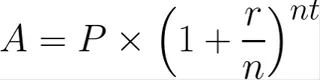
ここで:
- A = 利息適用後の最終金額
- P = 元本(初期投資額)
- r = 年利率(小数形式)
- n = 年間の複利計算回数
- t = 年数
概念と数学的公式を理解したところで、従来の方法とExcelmaticのAI駆動型メソッドの両方を使用して、Excelでそれを実装する方法を見てみましょう。
Excelで複利を計算する方法
従来の方法:手動での数式入力
この公式をExcelで実装するには、まず各変数に対して明確にラベル付けされたセルを持つ基本的なスプレッドシート構造を設定する必要があります。
まず、以下のラベルでスプレッドシートを整理します:
- セル A1: 「元本」
- セル A2: 「年利率」
- セル A3: 「年間複利計算回数」
- セル A4: 「期間(年)」
- セル A5: 「最終金額」
次に、列Bに値を入力します:
- セル B1: 元本を入力(例:
1000) - セル B2: 利率を小数で入力(例:
0.05=5%) - セル B3: 年間の複利計算回数を入力(例:
12= 月次) - セル B4: 年数を入力(例:
5)
データを設定した後、Excelシートは次のようになります:
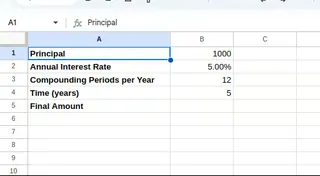
最後に、セルB5に複利計算の公式を入力します:
=B1*(1+B2/B3)^(B3*B4)
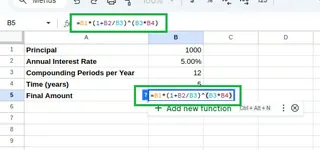
この数式は数学的方程式を直接適用し、複利適用後の最終金額を計算します。
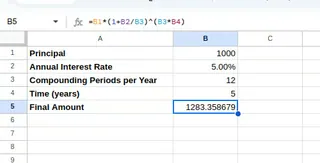
AIを活用した方法:Excelmaticの使用

手動の数式は機能しますが、構文を覚え、各セルを正しく参照する必要があります。数式のどの部分でもミスがあると、誤った結果につながる可能性があります。
Excelmaticでは、数式を完全に省略できます。同じデータを含むスプレッドシートをアップロードした後、平易な言語で次のように尋ねるだけです:
提供されたデータを使用して、月次複利で5年後の最終金額を計算してください。
Excelmaticはあなたの要求を理解し、即座に計算を実行し、数式を一切書く必要なく結果を提供します。このアプローチはより速いだけでなく、人的ミスのリスクも排除するため、迅速かつ正確な財務分析を必要とするビジネスプロフェッショナルに理想的です。
FV()関数の使用
Excelは組み込みの財務関数も提供しています。FV()関数(将来価値)は、複利計算に特に便利です。
FV()関数の構文は次のとおりです:
=FV(rate, nper, pmt, [pv], [type])
ここで:
rate= 期間ごとの利率nper= 支払い期間の総数pmt= 各期間の支払額(なしの場合は0を入力)pv= 現在価値(初期元本)。負の数で入力する必要がありますtype= 支払期日(0=期末、1=期首)
スプレッドシートを変更してFV()関数を使用してみましょう。セルB6に、次のように入力します:
=FV(B2/B3, B3*B4, 0, -B1)
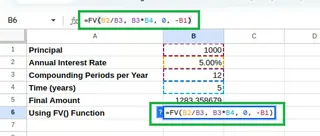
同じ結果が得られます。利率を割り、期間を掛け、元本を負の数で入力する必要があることに注意してください。これらは忘れがちな特徴です。
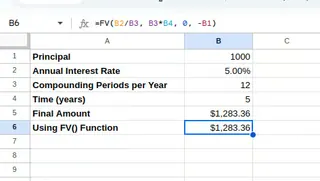
対照的に、Excelmaticはこれらの変換を自動的に処理します。あなたは年率と年数を提供するだけで、AIは複雑な関数構文を覚えることなく、計算に対するあなたの意図を正しく解釈します。
PMT()関数の使用
PMT()関数は、ローンまたは投資の支払額を計算します。目標金額に達するために必要な定期的な拠出額を決定するために適用できます。
PMT()関数の構文は次のとおりです:
=PMT(rate, nper, pv, [fv], [type])
初期資金1,000ドルを5年で5,000ドルに増やすために必要な月々の拠出額を知りたいとします。シートに「目標金額」をセルB7(5000)に追加します。次に、セルB8に次の数式を入力します:
=PMT(B2/12, B4*12, -B1, B7)
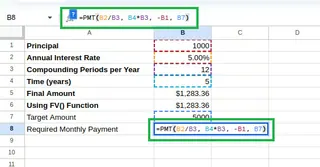
結果は必要な月々の拠出額です。
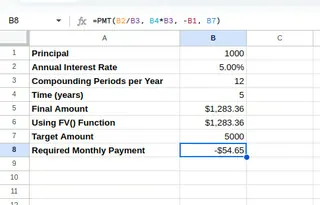
Excelmaticでは、次のように尋ねるだけです:
初期元本1,000ドル、年利率5%の場合、5年で目標金額5,000ドルに達するには、月々いくら拠出する必要がありますか?
Excelmaticはあなたの自然言語の質問を正確な財務計算に変換し、PMT関数の複雑な構文を操作する手間を省き、即座に答えを提供します。
実践でのExcel複利計算
これらの方法が活躍する実世界のシナリオをいくつか探ってみましょう。
貯蓄と投資
退職口座の成長予測は、複利計算の一般的な応用例です。
従来の方法:予測モデルの構築
退職貯蓄モデルを作成してみましょう。パラメータを設定します:
- D2: 「初期投資額」 E2:
10000 - D3: 「月々の拠出額」 E3:
500 - D4: 「年利率」 E4:
0.07 - D5: 「期間(年)」 E5:
30
将来の総価値を求めるには、セルE7でFV関数を使用します:
=FV(E4/12, E5*12, -E3, -E2)
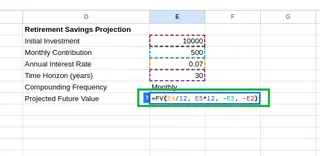
これにより、最終的な退職貯蓄額が予測されます。
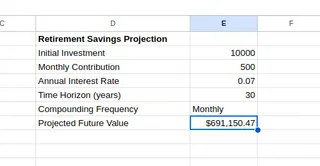
年ごとの成長を確認するには、予測表を構築できます。これには、初期値と数式を設定し、絶対参照と相対参照($)を慎重に使用し、その後30行分フィルハンドルをドラッグする必要があります。

強力ですが、このプロセスは手動で時間がかかります。

AIを活用した方法:即時の予測とチャート
Excelmaticでは、単一のコマンドでこの表全体を生成できます。初期パラメータを含むシートをアップロードした後、次のように依頼できます:
提供された初期投資額、月々の拠出額、利率を使用して、今後30年間の残高を示す年次予測表を作成してください。また、この成長を折れ線グラフで可視化してください。
Excelmaticは完全で正確な表とチャートを即座に生成し、大幅な時間と労力を節約します。これにより、モデルを構築するのではなく、結果を分析しビジネス決定を行うことに集中できます。
ローン計算
複利はローンの背後にある仕組みでもあります。償却スケジュールは、各支払額が利息と元本にどのように分割されるかを示します。
従来の方法:ローン償却スケジュールの構築
Excelでローンスケジュールを作成するのは、複数ステップのプロセスです。まず、ローンパラメータ(ローン額、利率、期間)を設定し、PMT関数を使用して月々の支払額を計算します。
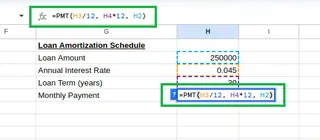
次に、「回数」、「期首残高」、「支払額」、「利息」、「元本」、「期末残高」のヘッダーを持つ表を構築します。その後、各列に固有の数式を書き、セル参照が正しいことを確認し、それらをローン期間全体(例:30年ローンで360回支払い)に対してドラッグダウンする必要があります。

これはExcelで最も複雑な手動タスクの1つであり、エラーが発生しやすいものです。

AIを活用した方法:数秒でスケジュール作成
ここでExcelmaticは大きな利点を提供します。面倒なプロセス全体を1つの質問に置き換えることができます:
30万ドルのローンを30年、年利4%で実行するための完全なローン償却スケジュールを作成してください。表には、回数、期首残高、支払額、利息、元本、期末残高を含めてください。
Excelmaticは完全な360行の償却スケジュールを即座に生成します。Excelで注意深い数式作業に15〜20分かかるものが、10秒のタスクになります。
高度な複利計算テクニック
変動金利
実世界では、金利は頻繁に変化します。これをExcelで手動でモデル化するには、各年の期末残高がその特定の年の金利に基づいて計算される表を作成する必要があります。
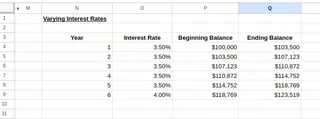
Excelmaticでは、投資の詳細と年ごとの変動金利を含む2つ目の表を含むシートをアップロードできます。その後、次のように尋ねることができます:
初期投資額1万ドルで30年間の投資について、提供された表から各年に変動金利を適用した年末残高を計算してください。
複利計算頻度
利息が複利計算される頻度(日次、月次、四半期)は最終金額に影響します。手動では、各頻度に対して異なる数式を設定することでこれらを比較できます。
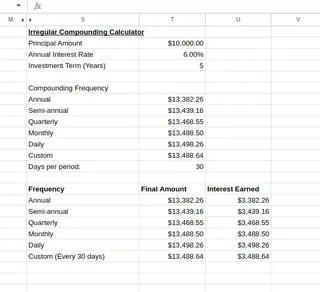
はるかに速い方法は、Excelmaticに尋ねることです:
1万ドルの投資を6%、5年間で、日次、月次、四半期、年次で複利計算した場合の最終金額を示す比較表を作成してください。
Excelmaticは見やすい比較表を生成し、より頻繁な複利計算がより高いリターンをもたらすことを簡単に確認できます。
結論
Excelは財務モデリングの強力なツールであり続けており、FV()やPMT()のような数式で複利計算を構築する方法を理解することは貴重なスキルです。それは完全な制御と仕組みへの深い理解をもたらします。
しかし、スピード、正確さ、効率性において、Excelmaticはビジネスプロフェッショナルにとって画期的な代替手段を提供します。平易な言語の質問を複雑な計算やデータ表全体に変換することで、Excelmaticは面倒な作業を処理し、あなたが戦略的洞察と迅速な意思決定に集中できるようにします。
最良のアプローチは、両方のツールをあなたの武器庫に備えることです。財務モデルを構築し理解するために従来のExcelメソッドを使用し、Excelmaticを活用して即座に答えを得たり、作業を検証したり、償却スケジュールや予測表の生成のような時間のかかるタスクを自動化したりしてください。
Excelでの財務データの扱い方を変える準備はできていますか?
今すぐExcelmaticを使い始め、AI駆動型財務分析の力を体験してください。






